
Многие пользователи смартфонов спрашивают, как сделать скриншот на ZTE. Как и в других телефонах с Андроид, здесь предусмотрено несколько способов. Основные решения: с помощью кнопок, жестов и выпадающего меню. Дополнительные варианты — создание скрина с помощью приложений или ПК. Эти и другие вопросы рассмотрим подробнее.
Как сделать скриншот на ZTE: основные методы
Для начала рассмотрим базовые способы, позволяющие сделать скрин на смартфонах ZTE.
С помощью кнопок
При рассмотрении методов, как сделать скриншот на ЗТЕ, большая часть инструкций предлагает использовать кнопки. Преимущество в том, что здесь не нужно качать дополнительные программы — достаточно нажать пару клавиш и удерживать их в течение двух-трех секунд.
Чтобы сохранить изображение на экране, сделайте такие шаги:
- Зажмите кнопку громкости и включения/отключения.
- Удерживайте комбинацию до появления характерного щелчка и снимка экрана.
- Убедитесь, что картинка сохранилась в Галерее (папка Screenshots).
Таким методом можно сделать скрин на телефоне ЗТЕ почти на всех моделях, в том числе blade x3, axon 7 mini, v7 lite. Но учтите, что на старых устройствах ZTE с ОС Андроид 2.3 (к примеру, v8110 или v880) сделать это не выйдет. Метод работает только на девайсах с Android от 4.0 и выше.
Через панель уведомлений
Еще один способ, как сделать скриншот на телефоне ZTE, подразумевает применение панели уведомлений. Для решения задачи выполните такие шаги:
- Найдите на дисплее картинку, которую вы хотите зафиксировать.
- Сделайте свайп сверху вниз, чтобы открыть все быстрые опции.
- Кликните на символ с надписью Screenshot (Скриншот).
Должен появиться щелчок, подтверждающий создание изображения, а сама картинка сохранится в указанной выше папке. Этот метод простой и позволяет сделать скриншот на ZTE без необходимости зажатия двух кнопок (у многих пользователей возникают трудности с этим методом). При отсутствии значка Screenshot в панели быстрого доступа ZTE добавьте его через настройки или с помощью специальных программ.
Обратите внимание! Как сделать скриншоты на следующих смартфонах:
С применением жестов
На дорогих моделях ZTE можно создать скриншот с помощью жестов. Как правило, такая опция доступна на устройствах с ОС Андроид от 6.0 и выше, а также с оболочкой MiFlavor от 4.0. ПО имеется на многих современных смартфонах ЗТЕ, в том числе V8 и AXON 7. При этом создавать screenshot можно разными методами — ударом костяшкой или тремя пальцами.
Второй вариант более популярный, поэтому рассмотрим его подробнее. Алгоритм действий такой:
- Найдите изображение, которое нужно сохранить на ZTE.
- Проведите тремя пальцами сверху вниз (должны быть включены соответствующие настройки).
Если все сделано правильно, появляется характерный щелчок, а фото сохраняется в папке со скриншотами. Еще раз отметим, что такой метод доступен не на всех моделях.
Дополнительные варианты
Если рассмотренные методы не подошли, можно сделать скриншот на ZTE Blade или смартфонах других моделей иными способами. Кстати, также, в другой статье мы рассказываем, как добавить контакт в черный список на ZTE.
С помощью ПК
При наличии под рукой компьютера создайте скрин на ZTE с его помощью. Алгоритм действий такой:
- Установите на компьютер и смартфон программу MyPhoneExplorer. С помощью этого софта можно выполнять разные задачи с ПК, к примеру, звонить, отправлять сообщения и другое.
- Возьмите USB-кабель, подключите его к ПК и телефону.
- Запустите программу и в появившемся окне выберите раздел Разное, а там Загрузить снимок экрана.
После этого на ПК отправляется скриншот, сделанный на ZTE. Для выполнения таких действий можно использовать и другой софт, предназначенный для подключения смартфона к компьютеру.
Через приложения
Многие рекомендуют делать скриншот на ЗТЕ блейд или других моделях с помощью приложения. Метод универсальный и подойдет для телефонов разных ценовых категорий, как самых бюджетных, так и дорогих. Главным требованием является наличие операционной системы Андроид. Суть в том, чтобы скачать специальное приложение, установить его на смартфон и сделать скриншот на ZTE с его помощью.
Здесь можно использовать несколько популярных приложений для телефонов:
- Screenshot Ultimate. С помощью этого софта можно делать снимок экрана на телефонах ZTE и сразу редактировать их. Приложение доступно бесплатно, предоставляет возможность активировать создание скрина с помощью разных инструментов (до 16 способов). Папку для хранения информации можно менять самостоятельно.
- Screenshot & Screen Recorder. Еще одно приложение, с помощью которого можно создать скриншот на ЗТЕ и сразу отредактировать его. Из дополнительных опций стоит выделить поддержку записи происходящего экрана, создание скрина по встряхиванию, поддержка захвата страницы, обмен сделанными картинками, рисование на изображении и многое другое.
- Screenshot: быстрый захват экрана. Программа позволяет вырезать необходимую область или захватывать нужный участок дисплея. Имеется панель быстрого доступа, возможность установки специальной кнопки для быстрого создания скрина, загрузка данных в облако и т. д.
Можно использовать и ряд других приложений, среди которых Screenshot touch, Screen Master, Screenshot Light и т. д. Все они имеют приблизительно идентичный функционал, но требуют индивидуального подхода к работе.
Как сделать длинный скриншот
Иногда возникают ситуации, когда нужно захватить область, которая не входит в видимую часть экрана. Как и на других смартфонах, на ZTE эту работу можно сделать одним из трех основных способов. Алгоритм такой:
- Сделайте скрин с помощью горячей кнопки, с применением панели быстрого доступа или жестами.
- Жмите внизу на кнопку создания длинного скриншота.
- Путем перемещения выберите нужную область.
- Сохраните изображение.
Если эта функция не работает, используйте приложение для создания длинных скринов, к примеру, LongShot или Мастер экрана.
Итоги
Теперь вы знаете, как сделать скриншот на ZTE, а в дальнейшем использовать полученное фото для отправки другим пользователям, редактирования и решения иных задач. Найти необходимые картинки можно в папке Screenshots, которая находится в Галерее. Если изображение больше не нужно, его можно с легкостью удалить. Если говорить об удобстве, наиболее привлекательным выглядит создание скриншота на ZTE с помощью панели быстрого допуска. Если исходить из функциональных возможностей, выигрывает применение приложений.
.






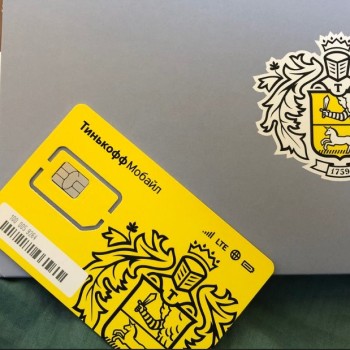






Так все так» Ксиоми», или «Сяоми»?